许多使用华硕电脑的用户习惯于win7系统,希望将预装的win10系统更改为win7系统。不过现在很多asus笔记本的分区现在都是自带win1064位系统的gpt分区,安装win7系统的话需要进行些分区和引导调整。以下是华硕电脑安装win7系统的教程,请大家参考。
具体的步骤如下:
1、先在一台可用的电脑上下载安装小白一键重装系统工具并制作u盘启动盘(教程参照:小白u盘启动盘制作教程。)
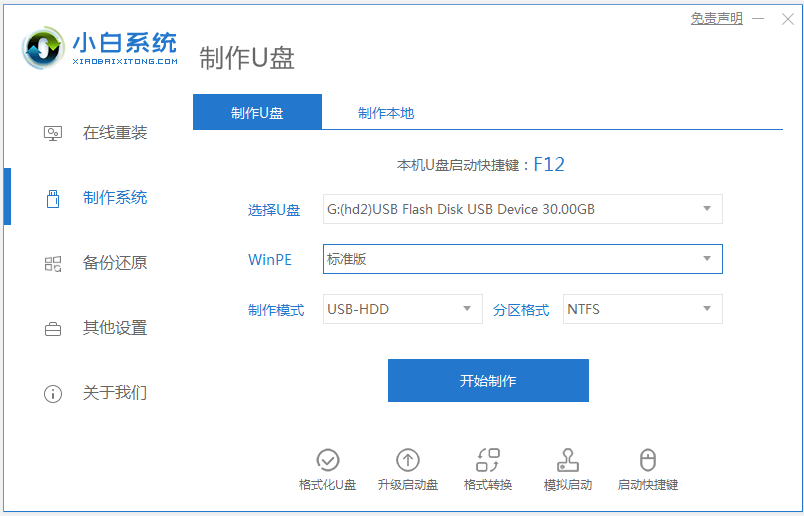
2、华硕电脑开机的时候长按F2键进入BIOS界面,通过方向键进【Secure】菜单,通过方向键选择【Secure Boot Control】选项,将其设定为 Disabled”。通过方向键进入【Boot】菜单,通过方向键选择【Lunch CSM】选项,将其设定为“Enabled”。
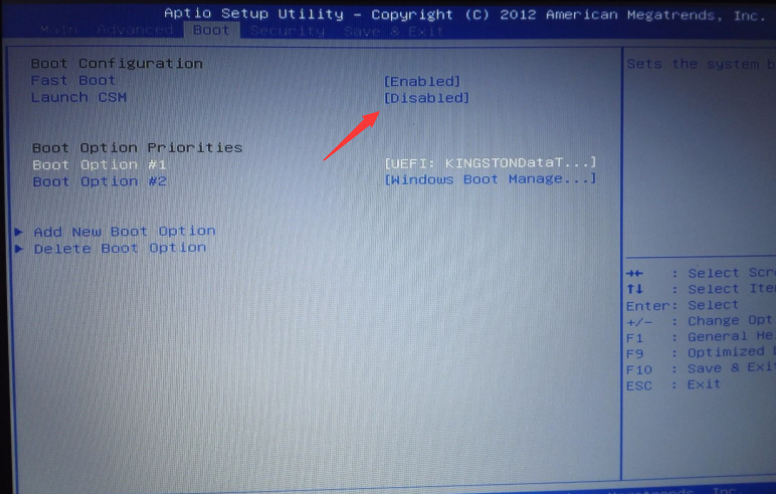
3、点击F10保存设置。插入u盘启动盘,重启电脑,开机按esc选择u盘启动项,选择01项pe进入。
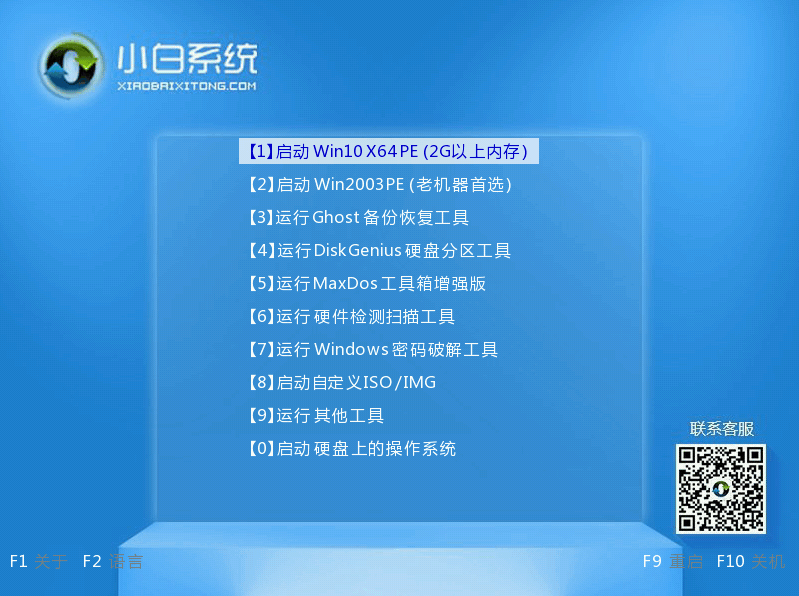
4、打开桌面上的Diskgenius分区工具(DG分区工具);打开Diskgenius后,选择笔记本硬盘,然后点击“硬盘”,查看菜单中的【“转换分区表类型为MBR格式”】选项是否灰色,如果是灰色的话那么我们就无需进行重新分区,除了C盘系统盘和桌面上的资料,重装系统后其他磁盘中的资料都不会被清空,如果“转换分区表类型为MBR格式”选项是可选的,则需要将整个硬盘格式化,操作方法如下:
删除分区:点击“硬盘”——“删除所有分区”,删除前确保资料已经转移,删除后,点击【保存更改】。
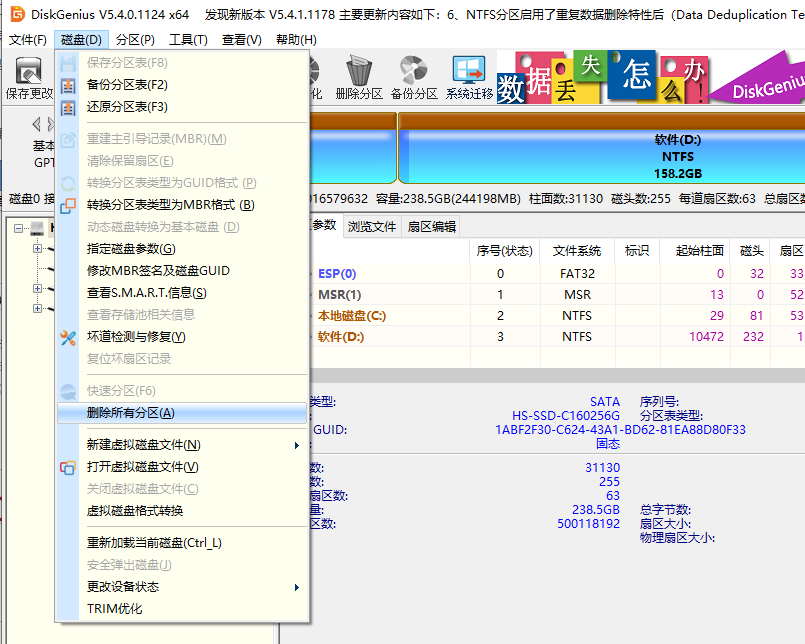
5、转GPT分区为MBR格式:删除分区后,装换硬盘分区表类型 为 MBR 格式,同样还是从“硬盘”——“转换分区表类型为MBR格式”,然后保存更改(以下为图示,此时该项为可点,如不可点说明已经转换好了。)
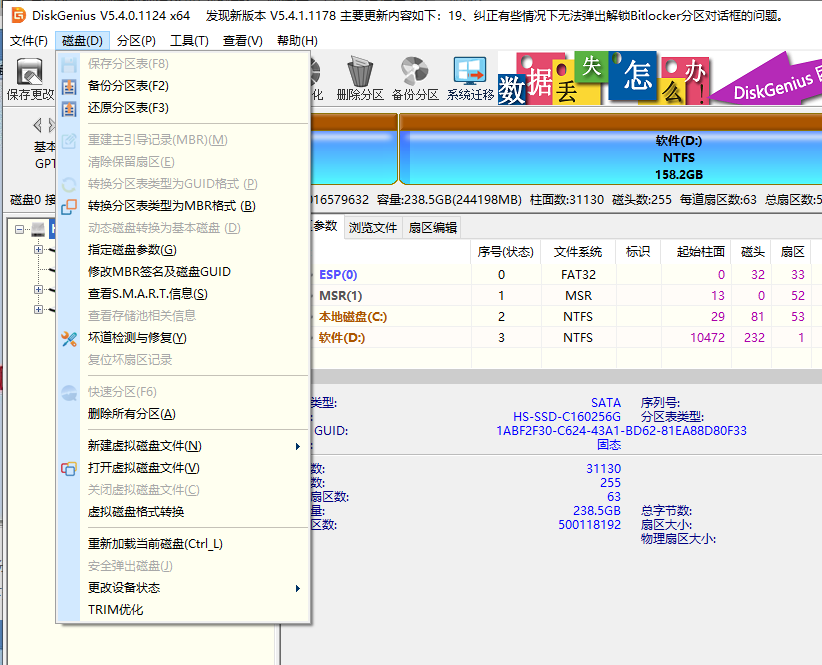
6、重新分区:磁盘格式转换完成后,点击【快速分区】,勾选 分区表类型为 MbR ,勾选了重建主引导记录MBR,选择需要分区的个数以及大小,当然大家可以点击“自定”来设置合适的分区,按下确定后开始分区(如果是固态硬盘或者是东芝的硬盘要进行4K对齐一下)。
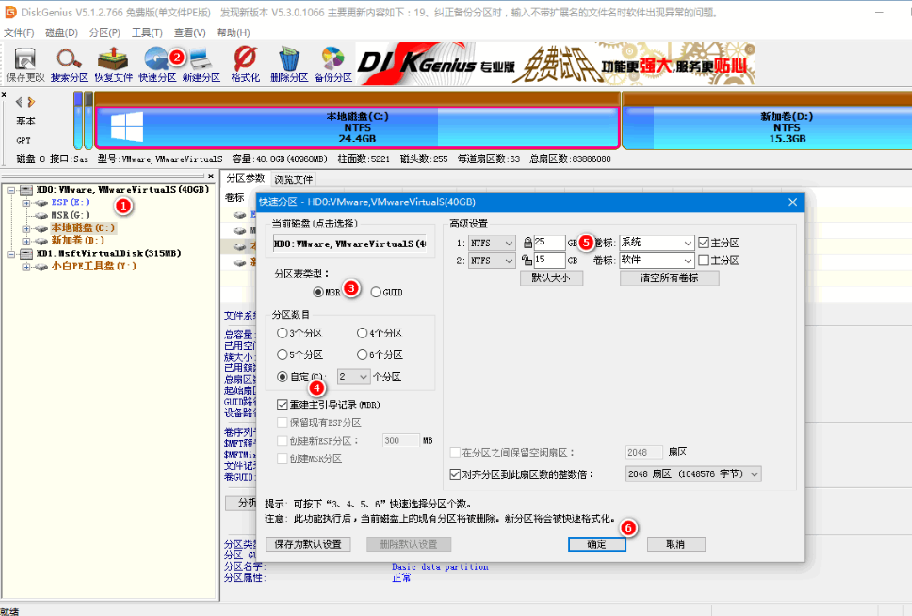
7、分区完成后运行桌面的"小白装机工具”,然后选择win7系统镜像文件,以c盘为系统盘,把win7系统安装在c盘中,点击确定;
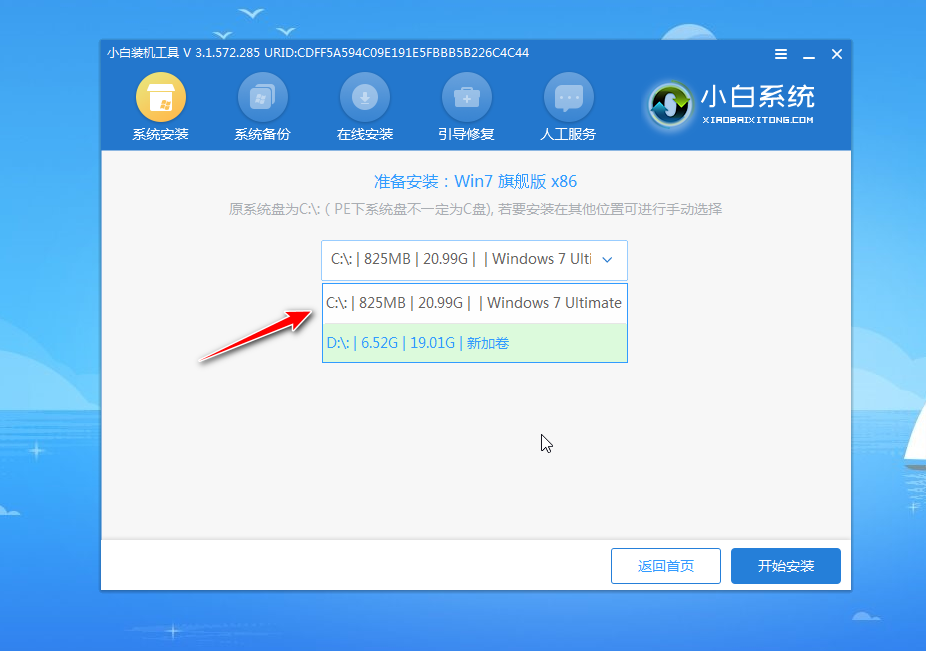
8、等待系统安装完成,拔掉u盘重启电脑。
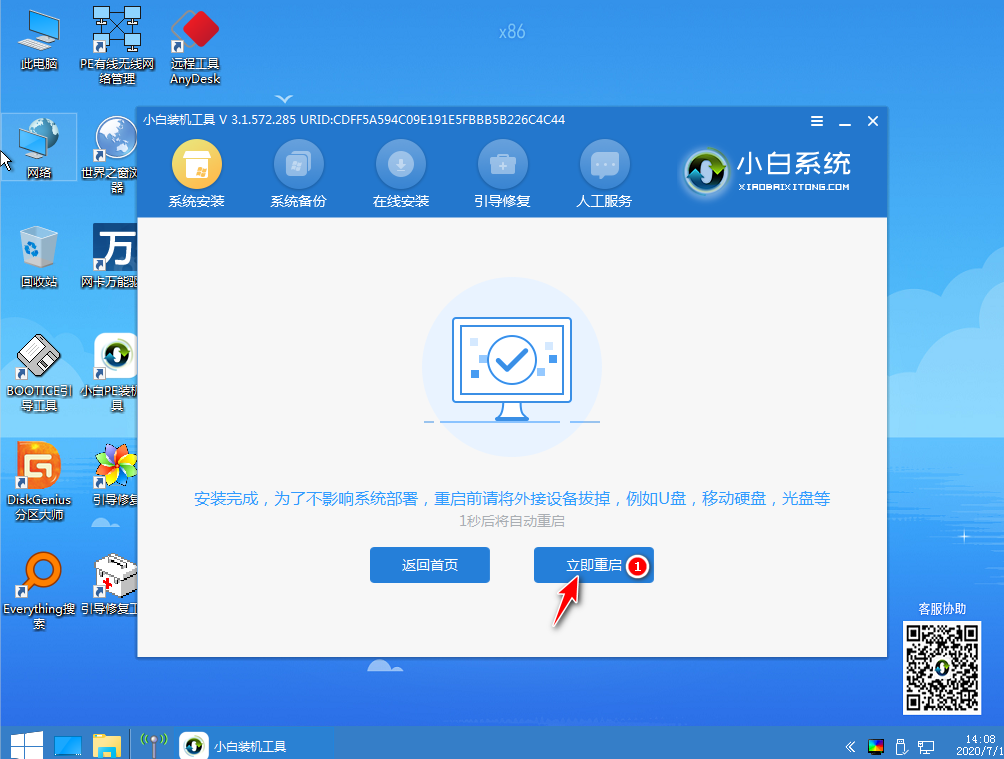
9、耐心等待一段时间,进入以下页面便是安装完成啦。

以上便是华硕电脑安装win7系统教程,有需要的小伙伴可以参照教程进行操作。






























